02/20/2015 պատուհաններ | ինտերնետ | երթուղիչի տեղադրում
Այսօր մենք կխոսենք այն մասին, թե ինչպես տարածել ինտերնետը Wi-Fi- ի միջոցով նոութբուքից կամ համակարգչից, որն ունի համապատասխան անլար ադապտեր: Ինչո՞ւ կարող է դա անհրաժեշտ լինել: Օրինակ ՝ դուք պլանշետ կամ հեռախոս եք գնել և կցանկանայիք առցանց տանից գնալ ՝ առանց երթուղիչ գնելու: Այս դեպքում դուք կարող եք Wi-Fi տարածել այնպիսի նոութբուքից, որը ցանցին միացված է ինչպես լարային, այնպես էլ անլար: Եկեք նայենք, թե ինչպես դա անել: Այս դեպքում մենք միանգամից կքննարկենք երեք մեթոդ ՝ ինչպես կատարել նոութբուքը երթուղիչ: Wi-Fi- ը նոութբուքից բաշխելու եղանակները հաշվի են առնվում Windows 7-ի, Windows 8-ի համար, դրանք նաև հարմար են Windows 10. Եթե նախընտրում եք ոչ ստանդարտ, կամ չեք ցանկանում տեղադրել լրացուցիչ ծրագրեր, կարող եք անմիջապես անցնել այն ճանապարհին, որով կկազմակերպվի Wi-Fi բաշխման իրականացումը օգտագործելով windows հրամանի հուշում:
Եվ միայն այն դեպքում, եթե դուք ինչ-որ տեղ հանդիպեք անվճար Wi-Fi HotSpot Creator ծրագիրը, ես իսկապես խորհուրդ չեմ տալիս ներբեռնել և օգտագործել այն, - բացի ինքնին, այն համակարգչում կտեղադրի շատ ավելորդ «աղբ», նույնիսկ եթե այն մերժեք: Տե՛ս նաև. Windows 10-ում ինտերնետը Wi-Fi- ով բաժանելը Windows հրամանի տողի միջոցով:
Թարմացրեք 2015 թ. Ձեռնարկի գրելուց ի վեր, որոշակի նրբերանգներ են հայտնվել Վիրտուալ Router Plus- ի և Վիրտուալ Router Manager- ի հետ կապված, որի մասին որոշվեց ավելացնել տեղեկատվություն: Ի հավելումն, հրահանգներին ավելացվել է ևս մեկ ծրագիր ՝ նոթբուքից Wi-Fi բաշխելու համար, որը չափազանց դրական ակնարկներ ունի, նկարագրվել է լրացուցիչ մեթոդ ՝ առանց Windows 7-ի համար ծրագրեր օգտագործելու, և այն բնորոշ խնդիրները և սխալները, որոնք օգտվողները բախվում են, երբ փորձում են հանձնել: Ինտերնետը նման եղանակներով:
Հեշտությամբ բաժանեք Wi-Fi- ը լարային նոութբուքից Virtual Router- ում
Շատերը, ովքեր հետաքրքրված են ինտերնետից բաշխելու միջոցով նոութբուքի միջոցով Wi-Fi- ով, լսել են այնպիսի ծրագրի մասին, ինչպիսին է Վիրտուալ Router Plus- ը կամ պարզապես Virtual Router- ը: Սկզբում այս հատվածի մասին գրվել էր դրանցից առաջինի մասին, բայց ես ստիպված էի կատարել մի շարք շտկումներ և պարզաբանումներ, որոնք ես խորհուրդ եմ տալիս ծանոթանալ ձեզ, ապա որոշել, թե որ մեկը նախընտրում եք օգտագործել:
Վիրտուալ երթուղիչ գումարած - Անվճար ծրագիր, որը պատրաստված է պարզ վիրտուալ երթուղիչից (նրանք վերցրեցին բաց կոդով ծրագրակազմ և փոփոխություններ կատարեցին) և բնօրինակը այնքան էլ չի տարբերվում: Պաշտոնական կայքում այն ի սկզբանե մաքուր էր, և վերջերս այն համակարգիչ էր մատակարարում անցանկալի ծրագրաշար, որը մերժելը այդքան էլ հեշտ չէ: Իրականում, վիրտուալ երթուղիչի այս տարբերակը լավ և պարզ է, բայց տեղադրելու և ներբեռնելու ժամանակ պետք է զգույշ լինել: Այս պահին (2015-ի սկիզբ) դուք կարող եք ներբեռնել Virtual Router Plus- ը ռուսերեն և առանց ավելորդ բաների կայքից //virtualrouter-plus.en.softonic.com/:

Վիրտուալ Router Plus- ի միջոցով ինտերնետը բաշխելու ձևը շատ պարզ և պարզ է: Նոութբուքը Wi-Fi մուտքի կետի վերածելու այս մեթոդի թերությունն այն է, որ այն աշխատելու համար նոութբուքը չպետք է միացվի ինտերնետին Wi-Fi- ի միջոցով, այլ կա՛մ մետաղալարով, կա՛մ օգտագործելով USB մոդեմ:
Տեղադրումից հետո (նախկինում ծրագիրը ZIP արխիվ էր, այժմ այն լիարժեք տեղադրող է), և ծրագիրը սկսվում է, կտեսնեք մի պարզ պատուհան, որում դուք պետք է մուտքագրեք ընդամենը մի քանի պարամետր:
- Nameանցի անուն SSID - Նշեք անլար ցանցի անունը, որը պետք է բաժանվի:
- Գաղտնաբառ - առնվազն 8 նիշ ունեցող Wi-Fi գաղտնաբառ (օգտագործվում է WPA կոդավորումը):
- Ընդհանուր կապ - այս ոլորտում դուք պետք է ընտրեք այն կապը, որի միջոցով ձեր նոութբուքը միացված է ինտերնետին:
Բոլոր պարամետրերը մուտքագրելուց հետո կտտացրեք «Սկսել Virtual Router Plus» կոճակը: Ծրագիրը կնվազեցնի Windows սկուտեղին և կհայտնվի հաղորդագրություն, որում ասվում է, որ մեկնարկը հաջողված է: Դրանից հետո դուք կարող եք միանալ ինտերնետին `օգտագործելով ձեր նոութբուքը որպես երթուղղիչ, օրինակ, Android պլանշետից:
Եթե ձեր նոութբուքը միացված չէ մետաղալարով, այլ նաև Wi-Fi- ով, ապա ծրագիրը նույնպես կսկսվի, այնուամենայնիվ, այն չի աշխատի միացնել վիրտուալ երթուղիչին `այն IP- հասցե ստանալու դեպքում այն ձախողվելու է: Մնացած բոլոր դեպքերում, Վիրտուալ Router Plus- ը հիանալի անվճար լուծում է այս նպատակի համար: Հետագա հոդվածում կա տեսանյութ, թե ինչպես է աշխատում ծրագիրը:
Վիրտուալ երթուղիչ բաց աղբյուրի վիրտուալ երթուղիչի ծրագիր է, որի հիմքում ընկած է վերը նկարագրված արտադրանքը: Բայց միևնույն ժամանակ, պաշտոնական կայքից //virtualrouter.codeplex.com/ ներբեռնելու ժամանակ դուք ռիսկ չեք անում ինքներդ տեղադրել ոչ թե այն, ինչ ձեզ հարկավոր է (ամեն դեպքում, այսօր):

Wi-Fi- ի բաշխումը նոութբուքի վրա վիրտուալ երթուղղիչի մենեջերում ճիշտ նույնն է, ինչ Plus- ի տարբերակում, բացառությամբ այն, որ ռուսերեն չկա: Հակառակ դեպքում, ամեն ինչ նույնն է `մուտքագրեք ցանցային անուն, գաղտնաբառ և ընտրեք կապ` այլ սարքերի հետ բաժանելու համար:
MyPublicWiFi ծրագիրը
Ես գրել եմ MyPublicWiFi համակարգչից ինտերնետը ինտերնետից բաշխելու անվճար ծրագրի մասին մեկ այլ հոդվածում (նոութբուքից Wi-Fi բաշխելու ևս երկու եղանակ), որտեղ նա հավաքել է դրական ակնարկներ. Այն օգտվողներից շատերի համար, ովքեր չէին կարողանում սկսել վիրտուալ երթուղիչը համակարգչի վրա ՝ օգտագործելով այլ կոմունալ ծառայություններ: , ամեն ինչ պարզվեց այս ծրագրով: (Ծրագիրն աշխատում է Windows 7, 8 և Windows 10-ում): Այս ծրագրաշարի լրացուցիչ առավելությունն այն է, որ համակարգչի վրա ցանկացած լրացուցիչ անցանկալի տարրեր տեղադրելու բացակայությունն է:
Դիմումը տեղադրելուց հետո համակարգիչը պետք է վերագործարկվի, և գործարկումը կատարվում է կառավարչի անունից: Սկսելուց հետո դուք կտեսնեք հիմնական ծրագրի պատուհանը, որում դուք պետք է տեղադրեք ցանցի անունը SSID, կապի գաղտնաբառ, որը բաղկացած է առնվազն 8 նիշից, ինչպես նաև նշեք, թե որ ինտերնետային կապերից որ մեկը պետք է բաշխվի Wi-Fi- ի միջոցով: Դրանից հետո մնում է սեղմել «Կարգավորել և սկսել թեժ կետը» ՝ նոուտբուքի մուտքի կետը սկսելու համար:
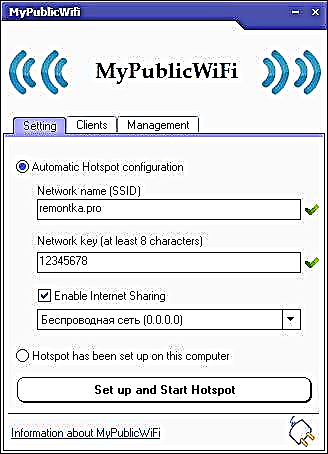
Բացի այդ, ծրագրի այլ ներդիրներում դուք կարող եք տեսնել, թե ով է միացված ցանցին կամ սահմանափակումներ է սահմանում երթևեկության ոլորտի ծառայությունների օգտագործման վերաբերյալ:
Դուք կարող եք անվճար ներբեռնել MyPublicWiFi- ն պաշտոնական կայքից //www.mypublicwifi.com/publicwifi/en/index.html
Տեսանյութ. Ինչպես կարելի է տարածել Wi-Fi- ը նոութբուքից
Wi-Fi ինտերնետի փոխանակում Connectify թեժ կետի հետ
«Connectify» ծրագիրը, որը նախատեսված է նոութբուքից կամ համակարգչից Wi-Fi բաշխելու համար, հաճախ աշխատում է այդ համակարգիչների վրա Windows 10, 8 և Windows 7, որտեղ ինտերնետը բաշխելու այլ մեթոդներ չեն գործում, և դա դա անում է մի շարք տեսակի կապերի համար, ներառյալ PPPoE, 3G / LTE մոդեմներ և այլն: Ծրագրի անվճար տարբերակն առկա է, ինչպես նաև վճարովի ընտրանքները Միացրեք Hotspot Pro- ն և Max- ը առաջադեմ գործառույթներով (լարային երթուղղիչի ռեժիմ, կրկնող ռեժիմ և այլն):

Ի թիվս այլ բաների, ծրագիրը կարող է վերահսկել սարքի երթևեկությունը, արգելափակել գովազդները, ավտոմատ կերպով սկսել բաշխումը, երբ մուտք եք գործում Windows և ավելին: Ծրագրի, դրա գործառույթների վերաբերյալ մանրամասները և թե որտեղ այն ներբեռնելու առանձին հոդվածում ՝ Connectify Hotspot- ում դյուրակիր համակարգչից Wi-Fi- ով ինտերնետով բաժանելը:
Ինչպես տարածել ինտերնետը Wi-Fi- ով `օգտագործելով Windows հրամանի տողը
Դե, նախավերջին մեթոդը, որով մենք կկազմակերպենք բաշխում Wi-Fi- ի միջոցով, առանց լրացուցիչ անվճար կամ վճարովի ծրագրերի օգտագործման: Այնպես որ, միջոց է geeks. Թեստավորված է Windows 8-ի և Windows 7-ի վրա (Windows 7-ի համար կա նույն մեթոդի փոփոխություն, բայց առանց հրամանի տողի, որը նկարագրվում է ավելի ուշ), հայտնի չէ `կաշխատի Windows XP- ի վրա:
Սեղմեք Win + R և տպեք ncpa:ցլ, սեղմեք Enter:

Երբ բացվում է ցանցային միացումների ցանկը, սեղմեք աջով անլար կապի վրա և ընտրեք «Հատկություններ»

Անցեք «Մուտք» ներդիրին, նշեք «Այլ ցանցի օգտագործողներին թույլ տվեք օգտագործել այս համակարգչի ինտերնետային կապը» տուփը, ապա «Լավ»:

Գործարկեք հրամանի տողը որպես ադմինիստրատոր: Windows 8-ում - սեղմեք Win + X- ը և ընտրեք «Command Prompt (Administrator)», իսկ Windows 7-ում `Start menu- ում գտնեք հրամանի հուշումը, սեղմեք աջ և կտտացրեք« Run որպես ադմինիստրատոր »:

Գործարկել հրամանը netsh wlan show- ի վարորդներին և տեսեք, թե ինչ է ասվում հյուրընկալված ցանցի աջակցության մասին: Եթե աջակցվում է, ապա կարող եք շարունակել: Եթե ոչ, ապա, ամենայն հավանականությամբ, դուք չեք տեղադրել բնօրինակ վարորդը Wi-Fi ադապտերների համար (տեղադրեք արտադրողի կայքէջից) կամ իսկապես շատ հին սարք:

Առաջին հրամանը, որը մենք պետք է մուտքագրենք, որպեսզի նոութբուքից երթուղիչը կատարենք, հետևյալն է (դուք կարող եք փոխել SSID- ը ձեր ցանցի անունով, ինչպես նաև տեղադրել ձեր գաղտնաբառ. Գաղտնաբառի ներքևում նշված օրինակում ParolNaWiFi է).
netsh wlan սահմանել hostnetwork ռեժիմը = թույլատրել ssid = remontka.pro ստեղն = ParolNaWiFi

Հրաման մտնելուց հետո պետք է հաստատեք, որ բոլոր գործողություններն ավարտված են. Թույլատրվում է անլար մուտք, փոխվում է SSID անվանումը, փոխվում է նաև անլար բանալին: Մուտքագրեք հետևյալ հրամանը
netsh wlan- ը կսկսի հյուրընկալել աշխատանքը

Այս գրառումից հետո դուք պետք է տեսնեք հաղորդագրություն, որում ասվում է, որ «Համացանցային ցանցն աշխատում է»: Եվ վերջին հրամանը, որը ձեզ կարող է անհրաժեշտ, և որը օգտակար է ձեր անլար ցանցի կարգավիճակը, միացված հաճախորդների կամ Wi-Fi ալիքի կարգավիճակը պարզելու համար.
netsh wlan show հյուրընկալող ցանց

Կատարված է: Այժմ կարող եք Wi-Fi- ի միջոցով միացնել ձեր համակարգչին, մուտքագրեք նշված գաղտնաբառ և օգտվել ինտերնետից: Բաշխումը դադարեցնելու համար օգտագործեք հրամանը
netsh wlan դադարեցնել հյուրընկալված աշխատանքը
Դժբախտաբար, այս մեթոդը օգտագործելիս, Wi-Fi- ի միջոցով ինտերնետի բաշխումը դադարում է նոութբուքի յուրաքանչյուր վերաբեռնումից հետո: Մեկ լուծումն այն է, որ ստեղծեք չղջիկ ֆայլ բոլոր հրամաններով (մեկ տող մեկ տող) և կամ ավելացրեք այն ինքնավար, կամ անհրաժեշտության դեպքում այն գործարկեք ինքներդ:
Windows 7-ի համակարգչում Wi-Fi- ի միջոցով ինտերնետը Wi-Fi- ով բաշխելու համար համակարգչից համակարգիչ (Ad-hoc) ցանց օգտագործելը առանց ծրագրերի
Windows 7-ում վերը նկարագրված մեթոդը կարելի է իրականացնել առանց հրամանի տողի դիմելու, և դա բավականին պարզ է: Դա անելու համար անցեք ցանցի և համօգտագործման կառավարման կենտրոն (կառավարման վահանակի միջոցով կամ կտտացնելով ծանուցման տարածքում գտնվող կապի պատկերակին), ապա կտտացրեք «Կարգավորել նոր կապը կամ ցանցը»:

Ընտրեք «Համակարգիչից համակարգիչ անլար ցանցի կարգավորումներ» և կտտացրեք «Հաջորդ»:

Հաջորդ քայլում ձեզ հարկավոր է սահմանել SSID ցանցի անունը, անվտանգության տեսակը և անվտանգության բանալին (Wi-Fi գաղտնաբառ): Այնպես որ, ամեն անգամ, երբ անհրաժեշտություն չկա նորից կարգավորել Wi-Fi բաշխումը, ստուգեք «Պահպանեք այս ցանցային պարամետրերը» կետը: «Հաջորդ» կոճակը սեղմելուց հետո ցանցը կկազմաձևվի, Wi-Fi- ն անջատվելու է, եթե այն միացված լիներ, և դրա փոխարեն կսպասի այլ սարքերի միացմանը այս նոութբուքի հետ (այսինքն, այս պահից դուք կարող եք գտնել ստեղծված ցանցը և միանալ դրան):

Որպեսզի ինտերնետը միանալու ժամանակ հասանելի լինի, ձեզ հարկավոր է ապահովել ինտերնետ հասանելիություն: Դա անելու համար վերադարձրեք Networkանցի և համօգտագործման կենտրոն, և այնտեղ, ձախ ընտրացանկում, ընտրեք «Փոխեք ադապտերների պարամետրերը»:
Ընտրեք ձեր ինտերնետային կապը (դա կարևոր է. Դուք պետք է ընտրեք այն կապը, որն ուղղակիորեն ծառայում է ինտերնետ մուտք գործելու համար), սեղմեք այն աջով և սեղմեք "Հատկություններ": Դրանից հետո, «Մուտք» ներդիրում, նշեք «Թույլ տվեք ցանցի մյուս օգտագործողներին օգտագործել այս համակարգչի ինտերնետային կապը» տուփը, դա բոլորն են, այժմ կարող եք միացնել Wi-Fi- ը ձեր համակարգչի վրա և օգտվել ինտերնետից:

Նշում. Իմ թեստերում, չգիտես ինչու, ստեղծված մուտքի կետը դիտվում էր միայն Windows 7-ով մեկ այլ նոթբուքով, չնայած, ըստ ակնարկների, շատ հեռախոսներ և պլանշետներ նույնպես գործում են:
Ընդհանուր խնդիրներ ՝ նոութբուքից Wi-Fi- ն բաշխելիս
Այս բաժնում ես հակիրճ նկարագրելու եմ այն սխալներն ու խնդիրները, որոնք բախվում են օգտվողները ՝ դատելով մեկնաբանություններից, ինչպես նաև դրանց լուծման ամենահավանական եղանակներից.
- Ծրագիրը գրում է, որ վիրտուալ երթուղիչը կամ վիրտուալ Wi-Fi երթուղիչը հնարավոր չէ գործարկել, կամ դուք ստանում եք հաղորդագրություն, որ ցանցի այս տեսակը չի ապահովվում. - laptop- ների Wi-Fi ադապտերների վարորդներին թարմացրեք ոչ թե Windows- ի միջոցով, այլ ձեր սարքի արտադրողի պաշտոնական կայքից:
- Պլանշետը կամ հեռախոսը միանում են ստեղծված մուտքի կետին, բայց առանց ինտերնետ մուտք ունենալու համար - համոզվեք, որ դուք բաշխում եք հենց այն կապը, որի միջոցով նոութբուքն ունի ինտերնետ: Նաև խնդրի ընդհանուր պատճառն այն է, որ ինտերնետ հասանելիությունը լռելյայն արգելափակված է հակավիրուսային կամ firewall- ով (firewall) - ստուգեք այս տարբերակը:
Թվում է, որ ամենակարևոր և հաճախ հանդիպող խնդիրներից ես ոչինչ չեմ մոռացել:
Սա եզրափակում է այս ուղեցույցը: Հուսով եմ ՝ օգտակար եք գտնում: Wi-Fi- ն laptop- ից կամ համակարգչից և այդ նպատակների համար նախատեսված այլ ծրագրերից բաշխելու այլ եղանակներ կան, բայց, կարծում եմ, նկարագրված մեթոդները բավարար կլինեն:
Եթե դա ձեզ չի անհանգստացնում, տարածեք հոդվածը սոցիալական ցանցերում ՝ օգտագործելով ստորև նշված կոճակները:
Եվ հանկարծ հետաքրքիր կլինի.
- Հիբրիդային վերլուծության մեջ վիրուսների առցանց ֆայլերի սկանավորում
- Ինչպես անջատել Windows 10-ի թարմացումները
- Ձեր ադմինիստրատորի կողմից անջատված հրամանի հուշումը. Ինչպե՞ս շտկել
- Ինչպես ստուգել SSD- ը սխալների, սկավառակի կարգավիճակի և SMART հատկանիշների համար
- Windows 10-ում .exe- ը գործարկելիս ինտերֆեյսը չի ապահովվում. Ինչպե՞ս շտկել այն:











